Twój komputer z systemem macOS to raj dla wszystkich Twoich plików i folderów. Zawiera ważne dokumenty, obrazy, pliki PDF i inne podobne niezbędne dane. Są to ważne pliki i foldery, których utrata może być katastrofalna dla właściciela. Jedną z takich rzeczy, które możesz chcieć wiedzieć dla organizacji, jest jak utworzyć folder na komputerze Mac. W ten sposób możesz uporządkować swoje pliki i foldery w sposób, który ułatwi Ci pracę i życie osobiste.
Ten przewodnik nauczy Cię, jak utworzyć folder na komputerze Mac. W ten sposób poznasz podstawy korzystania z komputera z systemem macOS. Ponadto pomoże ci łatwo nauczyć się różnych metod, których możesz użyć, aby zaoszczędzić czas i wysiłek z twojej strony. Zacznijmy tworzyć te foldery!
Spis treści: Część 1. Dlaczego musisz tworzyć i organizować foldery na komputerze Mac?Część 2. Jak utworzyć folder na komputerze Mac?Część 3. Najlepsze praktyki dotyczące organizowania plików i folderów na komputerze MacCzęść 4. Wniosek
Część 1. Dlaczego musisz tworzyć i organizować foldery na komputerze Mac?
Zanim więc przejdziemy do tworzenia folderów na komputerze Mac, znajdźmy powody, dla których musisz je utworzyć. Foldery to świetny sposób organizować pliki na komputerze – to samo dotyczy systemów operacyjnych Mac.
Jeśli masz miliony plików, nie chcesz, aby znajdowały się tylko w jednym folderze, prawda? Tak, możliwe jest umieszczenie wielu plików tylko w jednym folderze (lub nawet na Pulpicie). Jednak spowoduje to, że twój system będzie zagracony i zdezorganizowany.
Dlatego musisz nauczyć się tworzyć folder na komputerze Mac. W ten sposób możesz uporządkować swoje pliki i podzielić je na sensowne kategorie. Na przykład możesz mieć folder na rodzinne zdjęcia i inny na filmy z medytacją. Foldery to świetne narzędzia organizacyjne, które pomagają zaoszczędzić czas i wysiłek przy wielu rzeczach.
Ponadto trudno byłoby znaleźć jeden plik w puli tysięcy. Tak więc wiedza o tym, jak tworzyć foldery, z pewnością byłaby ogromną wygraną z Twojej strony. To świetny sposób na oddzielenie ważnych plików od plików osobistych, które posiadasz. Jaki jest proces tworzenia folderu na komputerze Mac? Sprawdź je poniżej.
Część 2. Jak utworzyć folder na komputerze Mac?
Podamy Ci cztery różne metody tworzenia folderów na komputerach z systemem macOS. Wszystkie te metody działają. I to do Ciebie należy wybór tego, który wolisz. I musisz wiedzieć, jak to zrobić łatwo, ponieważ jest to świetne narzędzie pomagające w organizowaniu plików.
Metoda 01. Jak utworzyć folder na komputerze Mac z jego pulpitu
Poniżej znajdują się kroki, które należy wykonać, aby utworzyć foldery na komputerze z systemem macOS z samego pulpitu:
- Kliknij prawym przyciskiem myszy na pulpicie, upewniając się, że klikasz puste miejsce, które nie ma ikon ani pasków zadań. Aby to zrobić, musisz nacisnąć
CTRL + NORMAL MOUSE CLICK. Możesz też użyć gładzika i kliknąć prawym przyciskiem myszy, naciskając jednocześnie dwa palce na urządzeniu. - Po kliknięciu prawym przyciskiem myszy pustego miejsca pojawi się menu. Wybierz opcję z napisem „Nowy folder”. Ta opcja pozwoli ci utworzyć zupełnie nowy folder na pulpicie.
- Jeśli chcesz, możesz zmienić nazwę folderu i dodać do niego pliki.
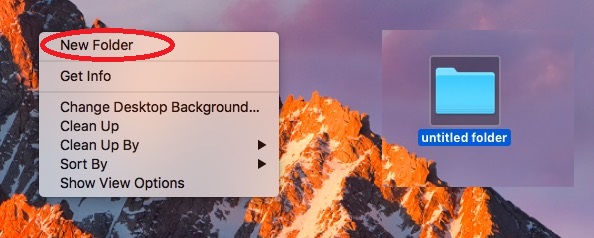
Metoda 02. Jak utworzyć folder na komputerze Mac bez kliknięcia prawym przyciskiem myszy
Oto kroki, które należy wykonać, aby utworzyć foldery na komputerze z systemem macOS bez konieczności używania funkcji kliknięcia prawym przyciskiem myszy:
- Kliknij puste miejsce na pulpicie. Teraz spójrz na górną część ekranu. Pasek menu powinien wskazywać „Finder”. Będzie ono zlokalizowane tuż obok logo Apple.
- Na pasku menu kliknij opcję o nazwie „Plik”.
- Następnie kliknij opcję „Nowy folder”.
- Jeśli chcesz, możesz zmienić nazwę folderu i dodać do niego pliki.
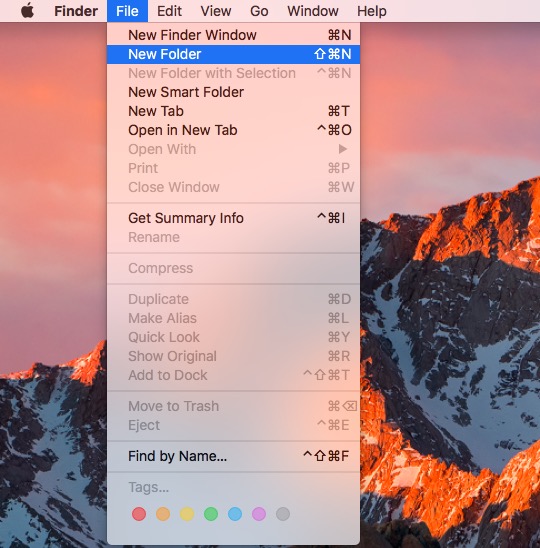
Metoda 03. Jak utworzyć folder na komputerze Mac za pomocą okna Findera
Sprawdźmy teraz trzecią metodę. Rzeczywiste kroki, które należy wykonać, aby utworzyć własny folder za pomocą okna Findera komputera Mac, są następujące:
- Uruchom narzędzie Finder. Aby to zrobić, kliknij ikonę, która wygląda jak twarz podzielona na kolor niebieski i biały. Można to znaleźć na stacji dokującej komputera.
- Naciśnij Dokumenty znajdujące się na pasku menu okna Findera.
- Kliknij prawym przyciskiem myszy miejsce w oknie Findera, upewniając się, że jest to puste miejsce.
- Wybierz „Nowy folder”, a to utworzy twój własny nowy folder w aktywnym oknie Findera.
- Jeśli chcesz, możesz zmienić nazwę folderu i dodać do niego pliki.
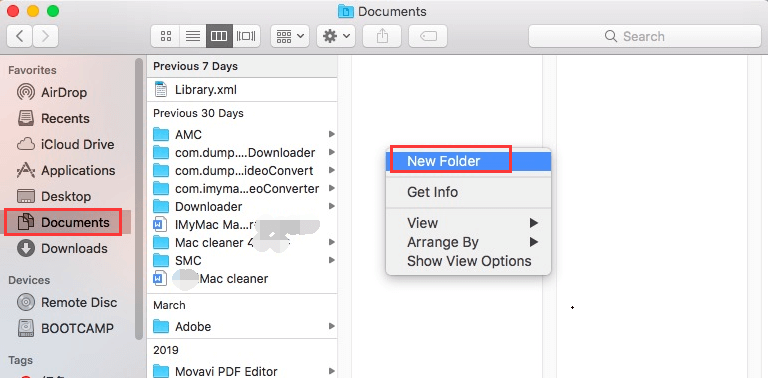
Metoda 04. Tworzenie nowego folderu za pomocą skrótów klawiaturowych
Korzystanie z Skróty klawiaturowe to świetny sposób na zaoszczędzenie większej ilości czasu podczas pracy z komputerem. Jeśli chcesz utworzyć nowy folder w bieżącym folderze Findera, wystarczy nacisnąć klawisze SHIFT + COMMAND + N.
Otóż to. To jedyna rzecz, którą musisz zrobić. Całkiem łatwe, prawda? To jak zabrać dziecku cukierka. Dzięki temu będziesz szybciej pracować nad porządkowaniem plików. I pomoże Ci zakończyć ten raport wcześniej. Możesz także usuwać foldery za pomocą klawiszy COMMAND + DELETE. Po prostu wybierz folder, który chcesz usunąć, a następnie naciśnij klawisze. Jest to to samo, co przeciąganie plików lub folderów do Kosza. Teraz nauczyłeś się, jak utworzyć folder na komputerze Mac i jak go usunąć.
Część 3. Najlepsze praktyki dotyczące organizowania plików i folderów na komputerze Mac
Wiele razy wrzucamy nasze pliki do różnych folderów. A kiedy nie wiemy, gdzie znaleźć ważne pliki, czujemy się sfrustrowani. To nigdy nie zadziałało w przypadku wielu osób, które denerwują się, że nie mogą znaleźć pliku, który im się podoba.
Na szczęście istnieją rozwiązania, które możesz zastosować, aby Twoje foldery i pliki były uporządkowane w doskonały sposób. Oto zasady, których należy przestrzegać, aby prawidłowo zarządzać folderami i plikami:
Usuń zduplikowane pliki
Wiedza o tym, jak utworzyć folder na komputerze Mac, jest ważna. Ponadto wiedza o tym, jak je zorganizować, jest również niezbędna. Ale nadal będziemy zalecać korzystanie iMyMac PowerMyMac i jego moduł Duplicate Finder. To świetny sposób, aby upewnić się, że komputer Mac jest zoptymalizowany pod kątem wykorzystania pełnego potencjału. Szybko i bezpiecznie usuwa niepotrzebne pliki i pliki tymczasowe, aby komputer z systemem macOS działał szybciej i bez problemów. Możesz łatwo zlokalizować niepotrzebne pliki za pomocą tego PowerMyMac dzięki jego potężnemu systemowi skanowania.

Dobrym modułem odkurzacza jest wyszukiwarka duplikatów. To ci na to pozwoli wyszukaj duplikaty plików w twoim systemie. W ten sposób możesz zlokalizować kopie oryginalnych plików, których nie potrzebujesz. To świetny sposób na uporządkowanie komputera Mac i zwolnienie większej ilości miejsca.
Kontroluj bałagan
Nigdy nie należy umieszczać plików na pulpicie. To miejsce ma być bardzo czyste i zorganizowane. Ponadto wyświetla wspaniałą tapetę, która podkreśli Twoją osobowość. Zadbaj o to, aby na pulpicie nie było bałaganu.
Szybko zlokalizuj swoje pliki
Wiedza o tym, jak utworzyć folder na komputerze Mac, to tylko jedna część obrazu. Powinieneś odpowiednio nazwać różne foldery i pliki na pulpicie. Pamiętaj, że jest to ważne, aby szybciej je znaleźć. Na przykład możesz nazwać je według daty, a następnie rzeczywistego tematu. Od Ciebie zależy, czy nazwy będą zrozumiałe i uporządkowane, aby móc je szybciej zlokalizować.
Twórz skróty do zasobów swojego projektu
Powinieneś tworzyć skróty do różnych posiadanych zasobów projektu, aby uzyskać do nich szybki dostęp. Rozwiąże frustrującą część, w której musisz przełączać się między różnymi projektami lub zadaniami. Przestrzenie robocze powinny być używane, aby ułatwić zarządzanie wielozadaniowością.
Tagging
Oprócz tworzenia struktur dla folderów powinieneś także spróbować tagować swoje pliki. Wspaniałą rzeczą jest to, że możesz dodać wiele tagów do jednego pliku. Jeśli nie masz doskonałej struktury folderów lub struktury nazw plików, znaczniki pomogą Ci łatwo znaleźć pliki na wypadek ich zgubienia.
Część 4. Wniosek
W tym artykule powiedzieliśmy, jak łatwo utworzyć folder na komputerze Mac za pomocą czterech różnych metod. Ponadto przedstawiliśmy zalecenia dotyczące łatwego organizowania folderów i plików. W ten sposób możesz bez problemu zlokalizować ważne pliki.
Ponadto udostępniliśmy najlepszy sposób usuwania zduplikowanych plików na komputerze Mac iMyMac PowerMyMac i jego moduł Duplicate Finder. To świetne narzędzie, za pomocą którego możesz zoptymalizować urządzenie Mac i sprawić, by w pełni wykorzystywało swój potencjał. Zdobądź licencję na PowerMyMac już teraz. I nie zapomnij użyć wszystkich modułów, aby skorzystać z jego mocy.



